情報番号:016091 【更新日:2015.02.24】
「思い出フォトビューア クッキングプラス」写真のデータを取り込む方法<Windows 8.1>
| 対応機種 | |
|---|---|
| 対象OS | Windows 8.1 |
| カテゴリ | 写真/映像、写真/映像を見る、Windowsソフトウェア、ストアアプリ |
回答・対処方法
はじめに
「思い出フォトビューア クッキングプラス」では、外部デバイスやデジタルカメラから写真データを取り込むことができます。
取り込んだ写真データは、ピクチャライブラリの「Cooking」フォルダーに取り込み日付ごとに保存されます。
※「Cooking」フォルダーは本ソフトウェアを初めて起動したときに自動で作成されます。
ここでは、「思い出フォトビューア クッキングプラス」を使用して外部デバイスに保存されている写真データを取り込む方法を紹介します。
【メモ】
- 利用できる写真は「jpeg」、「jpg」、「png」、「tif」、「tiff」、「bmp」形式のファイルです。
- 本手順は、2015年3月時点の情報です。アプリのアップデートにより、画面や手順が変更される場合があります。
※「思い出フォトビューア クッキングプラス」の詳細は、[016066:「思い出フォトビューア クッキングプラス」について<Windows 8.1>]を参照してください。
| ※本操作は、マウスまたはタッチパッドを使っての操作手順となります。タッチパネル搭載モデルでタッチ操作を行ないたい場合は、[013755:タッチパネルの使いかた]を参考にし、クリックを”タップ”、ダブルクリックを”ダブルタップ”、右クリックを”長押し(ロングタップ)”に読み替えて操作してください。 |
操作手順
- スタート画面で、[思い出フォトビューア クッキングプラス]タイルをクリックします。
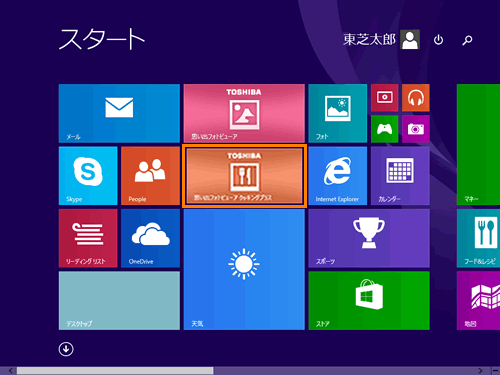 (図1)
(図1)
- 「思い出フォトビューア クッキングプラス」が起動します。画面上の何もない部分をマウスの右ボタンでクリックします。
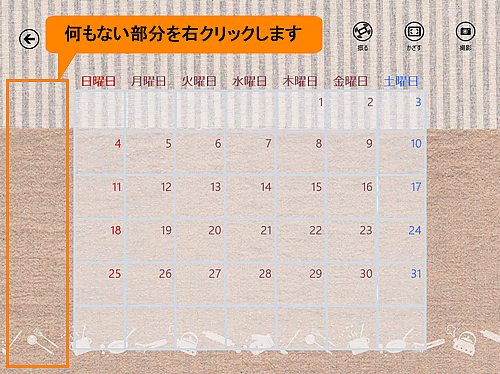 (図2)
(図2)
※タッチパネル操作の場合、画面の上端から下へ、または下端から上へスワイプします。
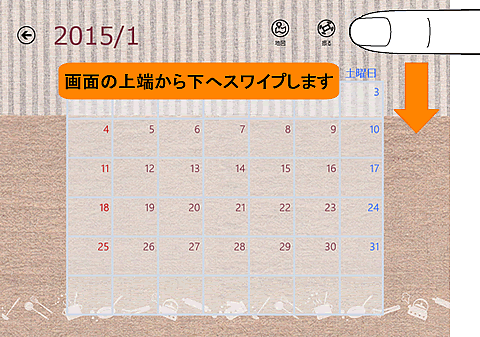 (図3)
(図3)
- アプリバーとナビゲーションバーが表示されます。アプリバーの[インポート]をクリックします。
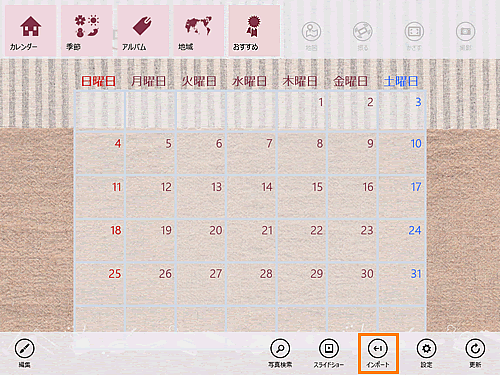 (図4)
(図4)
- 「インポート」画面が表示されます。 PCに取り込みたい写真データが保存されている外部デバイスをセットします。
※「FlashAir」、「フォルダー選択」、「iPhone」、「Android」端末から写真データを取り込みたい場合は<補足>を参照してください。
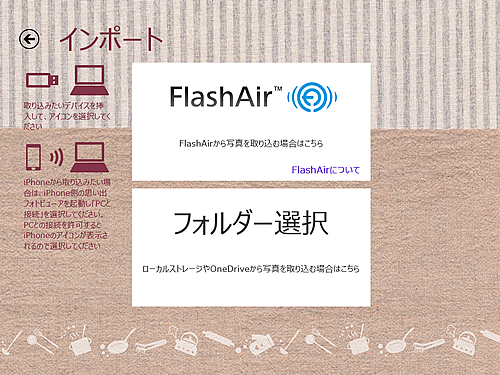 (図5)
(図5)
- 外部デバイスをセットすると「インポート」画面にアイコンが表示されます。
表示されたアイコンをクリックします。
※下図はUSB端子に外部デバイスをセットした場合に表示されるアイコンです。
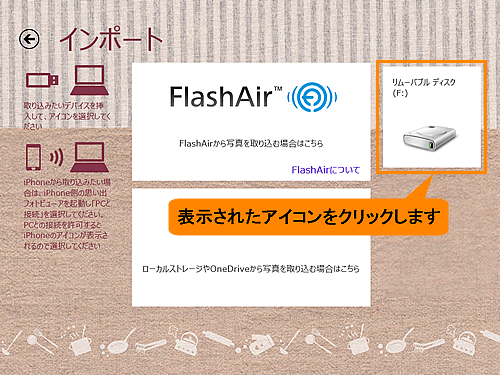 (図6)
(図6)
- 保存されている写真データの一覧が表示されます。取り込みたい写真をクリックします。
 (図7)
(図7)
- 選択した写真データにチェックマークが付き、画面下部にアプリバーが表示されます。
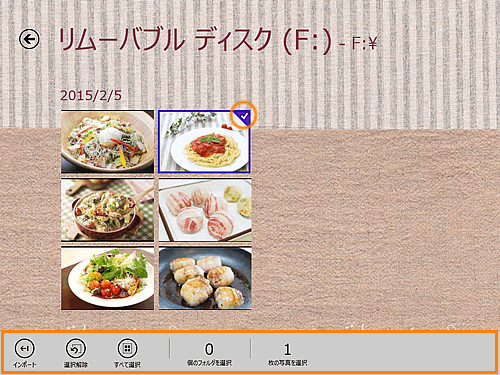 (図8)
(図8)
◆一覧にあるすべての写真データを選択する場合
a.表示されたアプリバーから [すべて選択]をクリックします。
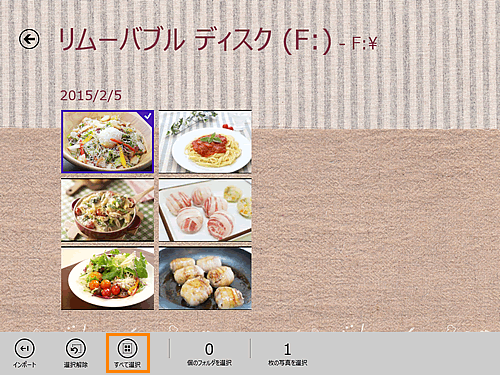 (図9)
(図9)
b.一覧にあるすべての写真データにチェックマークが付きます。[インポート]をクリックします。
※選択をやり直す場合は、アプリバーの[選択解除]をクリックするとチェックマークが消えます。
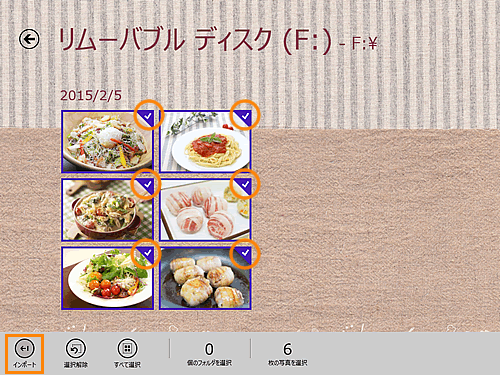 (図10)
(図10)
◆一覧の中から写真データを選択する場合
a.取り込みたい写真データをマウスの右ボタンでクリックして、チェックマークを付けます。選択終了後[インポート]ボタンをクリックします。
※選択をやり直す場合は、アプリバーの[選択解除]をクリックするとチェックマークが消えます。
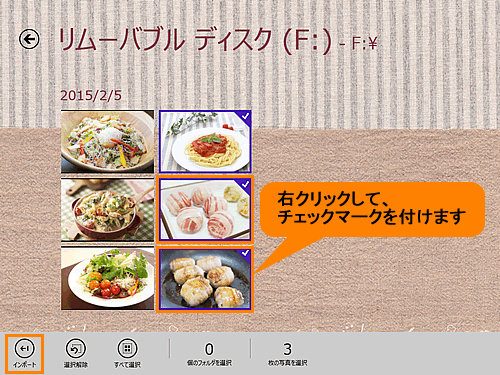 (図11)
(図11)
- ”インポートを開始します。”メッセージ画面が表示されます。[はい]をクリックします。
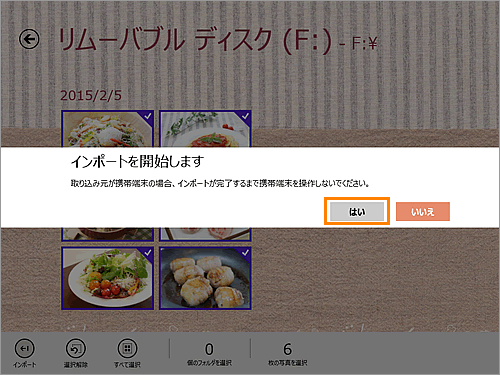 (図12)
(図12)
- ”インポート中”メッセージ画面が表示されます。しばらくお待ちください。
※中止する場合は[キャンセル]をクリックしてください。
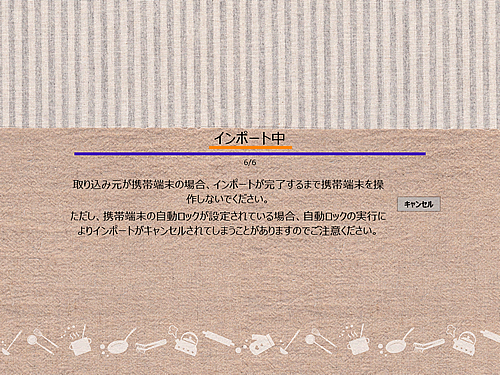 (図13)
(図13)
- ”インポートが完了しました。”メッセージ画面が表示されましたら、写真データの取り込みは終了です。
[OK]をクリックします。
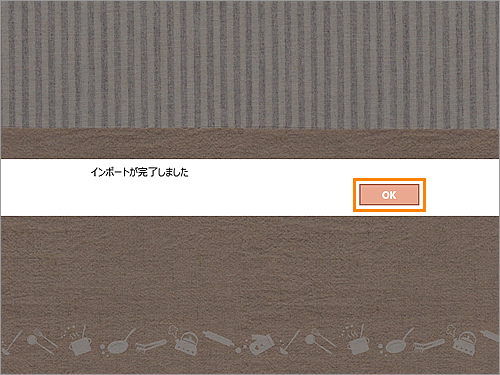 (図14)
(図14)
- 写真データの一覧に戻ります。[←]ボタンをクリックします。
 (図15)
(図15) - 「インポート」画面にもどります。[←]ボタンをクリックします。
- 「カレンダー」画面に戻ります。画面上の何もない部分をマウスの右ボタンでクリックします。
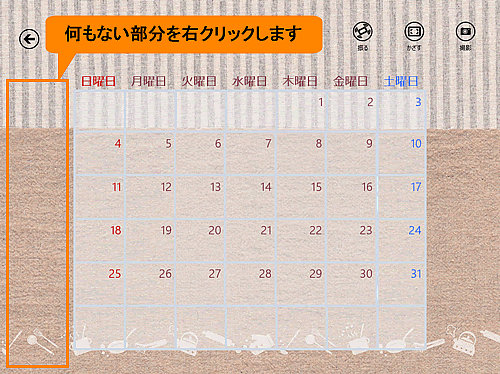 (図16)
(図16)
※タッチパネル操作の場合、画面の上端から下へ、または下端から上へスワイプします。
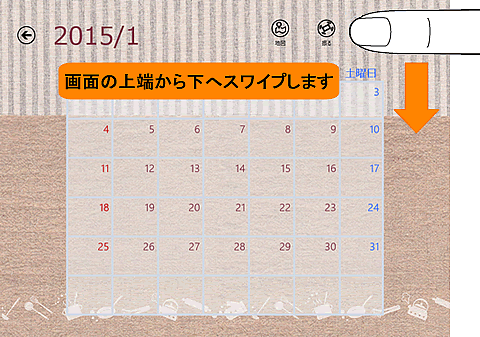 (図17)
(図17)
- アプリバーとナビゲーションバーが表示されます。アプリバーの[更新]をクリックします。
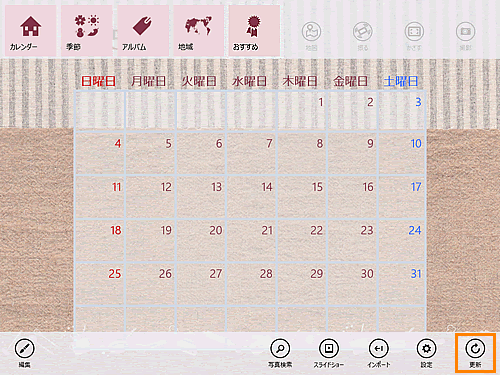 (図18)
(図18)
- データベースが更新されて、写真データが取り込まれていることを確認してください。
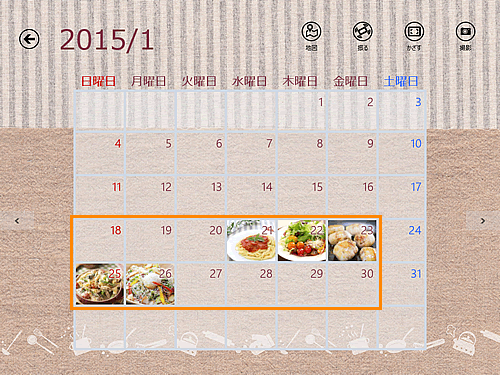 (図19)
(図19)
写真データの取り込みは以上です。
上記手順で取り込んだ写真データはピクチャライブラリの「Cooking」フォルダー内に「20XXXXXX(年月日)に取り込んだ写真」のフォルダー名で保存されます。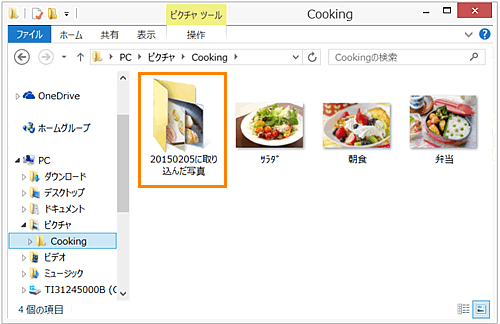 (図20)
(図20)
<補足>
◆「FlashAir」から写真データを取り込みたい場合
a.上記の手順4でFlashAirが挿入されたSDHC対応機器(デジタルカメラ等)の電源を入れて[FlashAir]のアイコンをクリックします。
※メッセージ画面が表示された場合は、その内容に従ってPCとFlashAirが挿入されたSDHC対応機器(デジタルカメラ等)の無線接続を行なってください。 (図21)
(図21)
b.PCとFlashAirが挿入されたSDHC対応機器(デジタルカメラ等)の無線接続されると、写真データが一覧表示されます。以降は上記の手順6からの操作を行なってください。
◆「フォルダー選択」から写真データを取り込みたい場合
a.上記の手順4で「フォルダー選択」のアイコンをクリックします。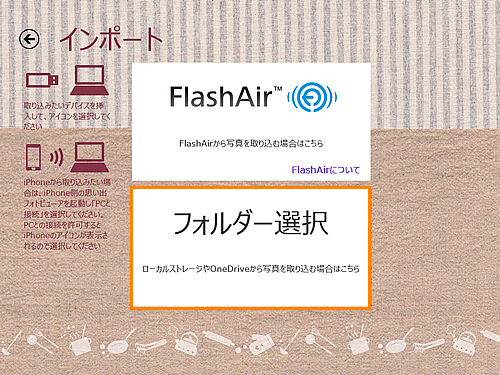 (図22)
(図22)
b.表示された画面の[v]ボタンをクリックすると、「OneDrive」や「PC」など一覧が表示されます。取り込みたい写真がある選択先をクリックします。
※ここでは例として[PC]を選択します。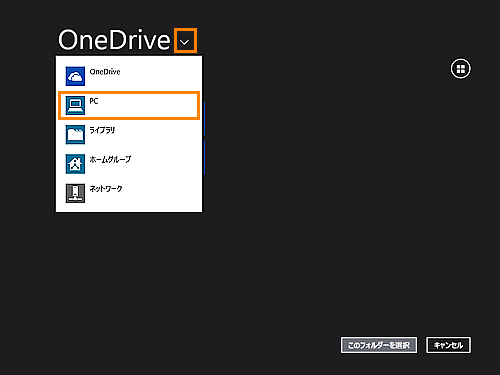 (図23)
(図23)
c.選択するフォルダーの一覧が表示されます。取り込みたい写真があるフォルダーをクリックします。
※ここでは例として[ピクチャ]フォルダーを選択します。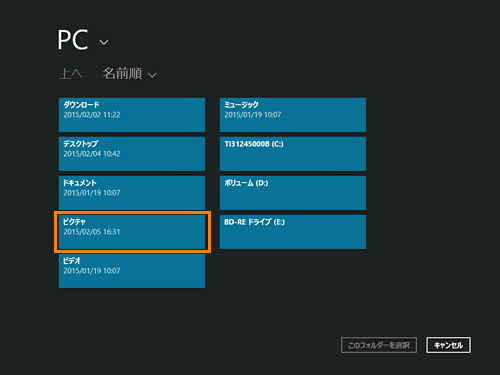 (図24)
(図24)
d.選択したフォルダーが表示されます。[このフォルダーを選択]ボタンをクリックします。
※操作を終了する場合は[キャンセル]ボタンをクリックしてください。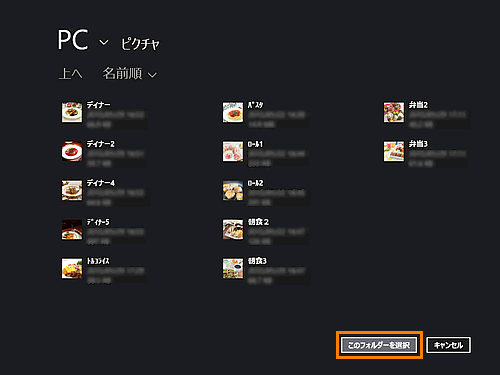 (図25)
(図25)
e.[OK]ボタンが表示されます。[OK]ボタンをクリックします。
※操作を終了する場合は[キャンセル]ボタンをクリックしてください。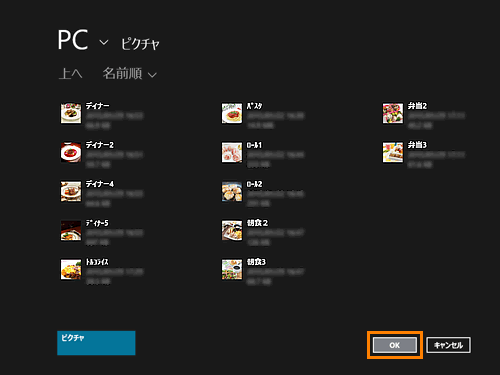 (図26)
(図26)
f.選択したフォルダーの写真データが一覧表示されます。以降は上記の手順6からの操作を行なってください。 (図27)
(図27)
◆「iPhone」から写真データを取り込みたい場合
※同一の宅内無線LAMに接続されている必要があります。
a.上記の手順4でiPhone側にインストールされた「思い出フォトビューア」を起動して、[PCと接続]→[はい]を選択します。
b.しばらくすると 「インポート」画面にアイコンが表示されます。表示されたアイコンをクリックします。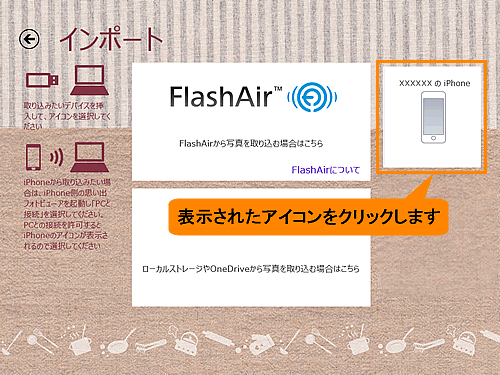 (図28)
(図28)
c.”iPhone側で接続を許可してください”メッセージが表示されます。iPhone側で[許可]を選択してください。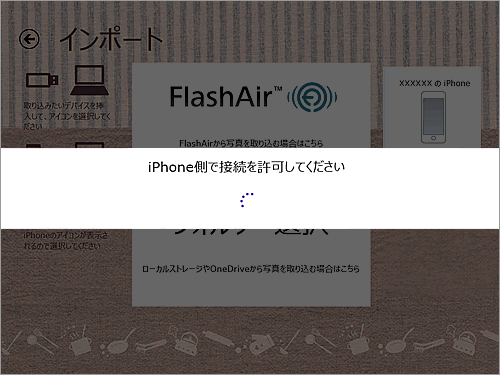 (図29)
(図29)
d.しばらくすると写真データが一覧表示されます。以降は上記の手順6からの操作を行なってください。
※写真データのエクスポート中はiPhone側の操作は行なわないでください。
◆「Android」端末から写真データを取り込みたい場合
※同一の宅内無線LAMに接続されている必要があります。
a.上記の手順4で、Android端末側にインストールされた「思い出フォトビューア」を起動して、[PCと接続]→[はい]を選択します。
b.しばらくすると 「インポート」画面にアイコンが表示されます。表示されたアイコンをクリックします。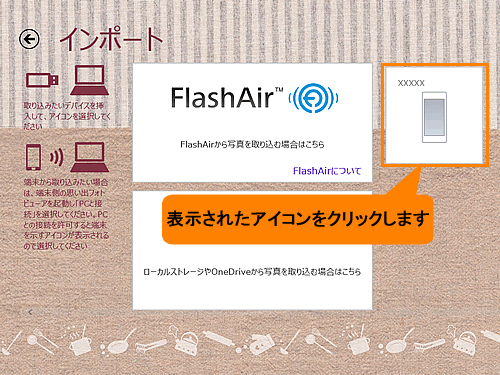 (図30)
(図30)
c.”端末側で接続を許可してください”メッセージが表示されます。Android端末側で[許可]を選択してください。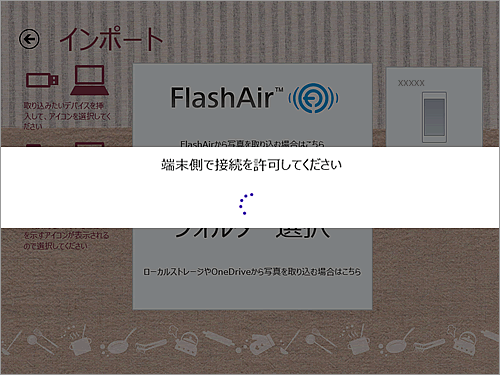 (図31)
(図31)
d.しばらくすると写真データが一覧表示されます。以降は上記の手順6からの操作を行なってください。
※写真データのエクスポート中は、Android端末側の操作は行なわないでください。
関連情報
- 取り込んだ写真を見る方法は、以下のリンクを参照してください。
[016067:「思い出フォトビューア クッキングプラス」カレンダーから写真を見る方法<Windows 8.1>]
[016068:「思い出フォトビューア クッキングプラス」季節で分類して写真を見る方法<Windows 8.1>]
[016069:「思い出フォトビューア クッキングプラス」アルバムから写真を見る方法<Windows 8.1>]
[016075:「思い出フォトビューア クッキングプラス」撮影した地域で分類して写真を見る方法<Windows 8.1>]
[016077:「思い出フォトビューア クッキングプラス」おすすめから写真を見る方法<Windows 8.1>]
以上
